
ТОР 5 статей:
Методические подходы к анализу финансового состояния предприятия
Проблема периодизации русской литературы ХХ века. Краткая характеристика второй половины ХХ века
Характеристика шлифовальных кругов и ее маркировка
Служебные части речи. Предлог. Союз. Частицы
КАТЕГОРИИ:
- Археология
- Архитектура
- Астрономия
- Аудит
- Биология
- Ботаника
- Бухгалтерский учёт
- Войное дело
- Генетика
- География
- Геология
- Дизайн
- Искусство
- История
- Кино
- Кулинария
- Культура
- Литература
- Математика
- Медицина
- Металлургия
- Мифология
- Музыка
- Психология
- Религия
- Спорт
- Строительство
- Техника
- Транспорт
- Туризм
- Усадьба
- Физика
- Фотография
- Химия
- Экология
- Электричество
- Электроника
- Энергетика
Существует одна особенность при сохранении готового документа Word, в котором находятся макросы и процедуры.
Если вы вспомните работу с макросами в Excel, то при открытии готового документа вам всегда задается вопрос «Отключать макросы при открытии или нет». И если вы укажете, что макросы надо отключить, то подготовленные кнопки работать не будут.
В редакторе Word в отличие от Excel установлена сильная защита от макросов (макросы рассматриваются как вирусы) и при повторном открытии одного и того же документа, в котором все программы и макросы работали, запроса на включение или отключение макросов не будет, и работать также ничего не будет.
Поэтому при сохранении документа вы должны выполнить следующую последовательность действий:
1. ФайлàСохранить как à Сервис
Появится диалоговое окно «Сохранение документа»

2. В меню «Сервис» выбрать пункт «Параметры безопасности». Появится диалоговое окно «Безопасность».

3. В диалоговом окне «Безопасность» по умолчанию установлен Высокий уровень безопасности (1 вариант, поэтомупри повторном открытии файла ваши программы выполняться не будут. Для изменения уровня безопасности при открытии файла надо вызвать второе диалоговое окно «Безопасность», щелкнув по кнопке «Защита от макросов».

4. В этом диалоговом окне на закладке «Уровень безопасности» можно выбрать средний уровень безопасности или низкий уровень безопасности. При выборе среднего уровня безопасности (2-ой вариант) при открытии документа будет появляться запрос на включение или отключение макросов. Для того, чтобы ваши программы и макросы в документе работали надо выбрать «Не отключать макросы».

При выборе Низкий уровень безопасности (3-ий вариант) диалоговое окно появляться не будет, и макросы будут подключаться автоматически.
5. Кроме этого во втором окне «Безопасность» надо перейти на закладку «Надежные источники» и включить флажок «Доверять доступ к Visual Basic Project»

6. Только после этого сохраните документ.
Задание №1 Спроектировать кнопки, при помощи которых можно провести разбор предложения. При установке курсора на найденное слово и нажатии на соответствующую клавишу, слово должно окрашиваться в определенный цвет и подчеркиваться.
1. Набрать текст в редакторе WORD.
2. Выбрать в меню Сервис- Макрос — Начать запись.
3. Дать имя макросу "Имя_Существительное".
4. В поле Описание ввести описание макроса: Выделение существительного.
5. В поле «Назначить макрос» определить способ, с помощью которого будет вызываться макрос (кнопка или сочетание клавиш).
6. Выполнить действия, которые нужно включить в макрос.
- Установить курсор перед любым словом.
- Выделить это слово.
- Цвет шрифта - красный, одинарное подчеркивание.
После записи макроса нажать кнопку Остановить запись.
7. Выполнить те же действия для определения сказуемого (Цвет шрифта - зеленый, двойное подчеркивание).
8. Подготовим элемент кнопка «CommandButton1» на рабочем листе выше текста, назовите эту кнопку Подлежащее.
9. Просмотрите записанную программу, скопируйте ее и перепишите через режим написания программы Исходный текст в клавишу Подлежащее.
10. Те же действия надо сделать и для клавиши Сказуемое.
11. Определите безопасность вашего документа.
12. Работа будет выглядеть так: 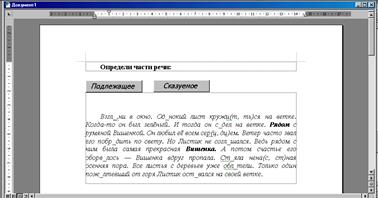
13. Работу сохраните, предъявите преподавателю.
Не нашли, что искали? Воспользуйтесь поиском: